The Beginning
酷乐视X6投影仪一直都卖的非常火爆,当然也有不少用户在问酷乐视X6如何调校投影画面? 大家可以看看瓦司提供的这个教程,希望可以帮到大家。

酷乐视X6调校投影画面教程:
1. 酷乐视X6可以投多少寸?
投影大小快捷计算公式:对角线(米)=0.82*距离,宽度=距离/1.4,高度=距离/2.5,对角线(英寸)=32.28*距离。

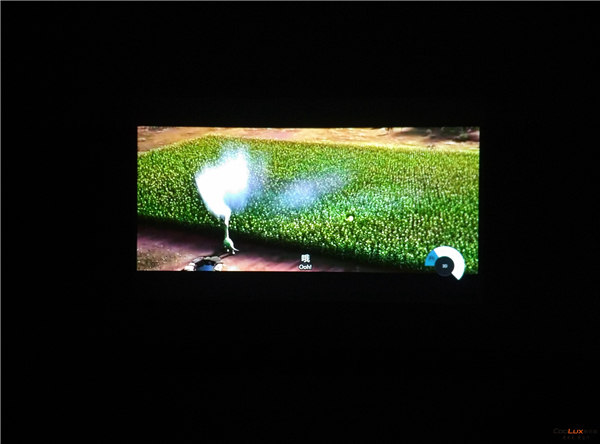
2. 画面上边宽下边窄,投出是一个梯形的,怎么调?
X6:进入投影设置——梯形矫正,按遥控器左右键手动调节。


3. 画面左边高右边低,投出是一个梯形的,怎么调?
图像左边和右边不一样高的情况,需要将投影仪调整到垂直正对投射屏幕。
4. 画面太大超过屏幕边缘,怎么调整小一点?
X6:进入投影设置——投影比例,选择水平缩放与垂直缩放后,按遥控器左右键调节画面。


5. 色彩颜色太艳丽,对比度怎么调?
X6:进入设置——显示,可自定义亮度、对比度等,该设置仅对播放视频时生效。
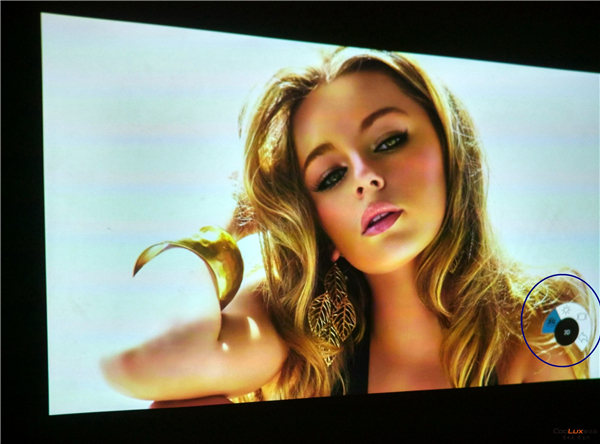
更多关于酷乐视智能产品资讯请点击下方获取>>>
[酷乐视X6智能投影仪性能评测]
[酷乐视s3如何与手机同屏]
[酷乐视S3如何使用浏览器下载软件]
[酷乐视S3缺色偏色怎么办]
[酷乐视Q7如何用U盘安装软件]
以上就是小编为大家带来酷乐视X6如何调校投影画面的全部内容,更多智能资讯,请关注!
THE END





